 政务服务事项管理系统系统介绍
政务服务事项管理系统系统介绍
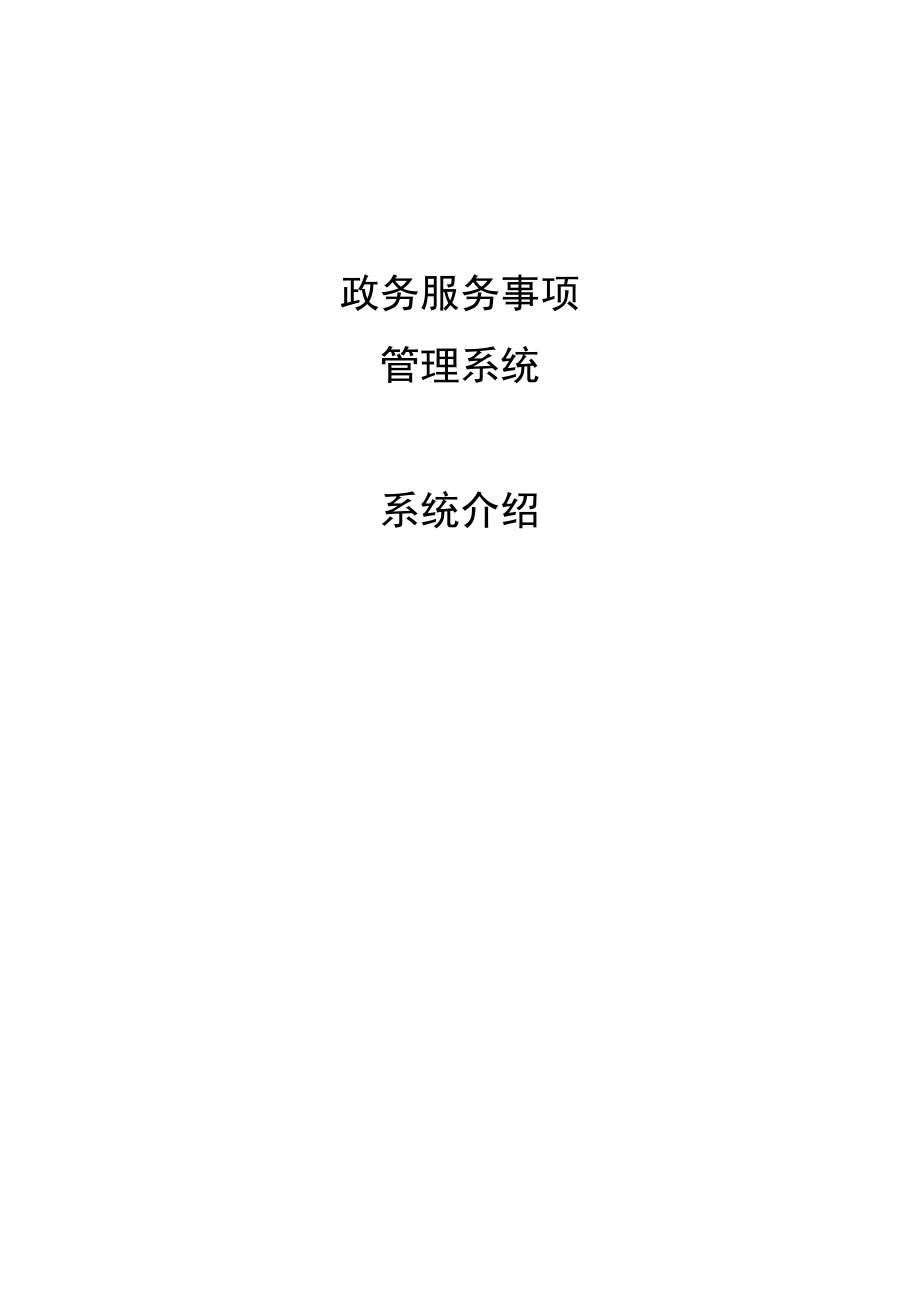


《政务服务事项管理系统系统介绍》由会员分享,可在线阅读,更多相关《政务服务事项管理系统系统介绍(40页珍藏版)》请在装配图网上搜索。
1、政务服务事项管理系统系统介绍目录第一章 用户登录31.1 用户登录31.2 密码修改3第二章 事项管理42.1 事项梳理42.1.1 新增目录42.1.2 新增事项82.1.3 事项修改/变更172.1.4 事项作废192.1.5 移动202.1.6 分组管理202.2 待办列表212.2.1 批量提交222.2.2 处理222.3 综合查询232.3.1 查询232.3.2 导出232.4 分组管理242.5 帮助文档252.6 投诉建议252.7 事项排序252.7.1 目录排序252.7.2 事项排序26第三章 配置管理273.1 业务系统库273.1.1 添加业务系统273.1.2 修
2、改业务系统273.1.3 删除业务系统283.2 法律法规库293.2.1 添加法律法规293.2.2 修改法律法规303.2.3 删除法律法规303.3 附件文档库303.3.1 添加附件文档303.3.2 修改附件文档313.3.3 删除附件文档313.4 申报材料库313.4.1 添加申报材料313.4.2 修改申报材料323.4.3 删除申报材料323.5 办事窗口库323.5.1 添加办事窗口323.5.2 修改办事窗口333.5.3 删除办事窗口33第四章 安全管理334.1 部门管理334.1.1 新建部门334.1.2 修改部门344.1.3 删除部门344.2 用户管理354
3、.2.1 新建用户354.2.2 修改用户374.2.3 重置密码384.2.4 删除用户39第一章 用户登录1.1 用户登录在浏览器地址框输入如下地址1、 进入到登录页面,如下图所示:2、 在上图标红方框输入帐号和密码,在下拉框选择“事项系统”,然后点击【登录】按钮,经系统验证帐号和密码无误后成功进入事项系统。l 各单位首次使用该系统时,可以从系统登录首页面点击下载账号和初始密码,使用初始密码登录系统并进行修改密码操作。1.2 密码修改1、 输入用户名和密码后,点击【登录】按钮,进入系统,点击【修改密码】按钮,弹出修改密码对话框,如下图所示l 新密码必须包括数字、字母和特殊字符,且长度不得小
4、于8位。2、 点击【注册】按钮,并注销用户,在登录页面重新输入用户名和设置后的密码,点击【登录】按钮,验证成功后登录系统。第二章 事项管理介绍2.1 事项梳理内容事项状态状态说明暂存单位新建事项未提交或事项被退回的状态。部门已审核单位提交、编办未审核的事项状态。编办已审核编办审核通过、政务办未发布的事项状态。已入库政务办发布的事项状态。备案变更过的事项历史版本状态。废置编办作废通过的事项状态。2.1.1 新增目录介绍行政审批事项必须有目录,服务事项的目录可有可无。 以云南省教育厅的“筹设、设立民办中等职业学校”事项为例,录入该事项信息到系统,该事项类型为行政许可事项,事项目录为筹设、设立民办中
5、等职业学校。1、 在左侧菜单列表【事项梳理】,点击事项梳理页面“行政许可”事项列表,然后点击事项梳理页面右上角【新增目录】按钮,如下所示:2、 在弹出的新增【行政许可】事项目录页面,填写事项目录信息,如下图所示:l 点击,弹出该要素的填写帮助说明,再次点击帮助说明消失。l 如果在“是否填写基本信息”域选择【是】,则需填写目录基本信息,如下图所示:l 填写的目录基本信息会作为该目录的共享信息,在该目录下新建事项时,目录基本信息会映射到事项基本信息对应的要素中,不需再次填写(可修改)。3、 在选择法律法规信息页面,选择该事项目录的办理依据,如下图所示:4、 如果要添加的法律法规没有保存在法律法规库
6、,则点击该页面右上角【添加】按钮,在添加法律法规页面录入一条法律法规信息,如下图所示:l 添加的这条法律法规信息会保存在配置管理菜单下的法律法规库中,如其他新增事项也引用这条法律法规,可在选择法律法规信息页面进行选择,不需再次新建。5、 在法律法规页面,选中本事项目录的法律法规,点击【确定并关闭】按钮,如下图所示:6、 点击新增【行政许可】事项目录页面的【保存】按钮,添加事项目录完成,如下图所示:2.1.2 新增事项1、 添加事项目录完成后,在事项梳理页面“行政许可”事项列表选中该事项目录,点击当前页面右上角的【新增事项】按钮,如下图所示:2、 在弹出的新增【行政许可】事项页面,录入事项基本信
7、息,如下图所示:l 事项内容:对事项名称的描述说明。l 标红 * 符号的事项要素是必填项。l 点击事项页面的右边悬浮框的栏目,可以定位到事项信息的对应录入域。l 悬浮框的栏目前方的符号表示此部分必填的事项要素已填写完成。l 是否上级下放事项:如果该事项是上级主管部门下放的事项,则选择【是】,并需填写上级主管部门,否则选择【否】。l 审批证件:如果该事项办结后有审批证件,则选择【是】,并需填写审批证件,否则选择【无】。l 审批程序:填写该事项审批程序过程,以流程图展现。3、 录入事项扩展信息,如下图所示:l 所属业务系统:从本单位的业务系统库选择业务系统,如果暂没此系统信息,点击【新增】,添加的
8、这个业务系统信息会保存在配置管理菜单下的业务系统库中。4、 录入窗口服务情况,如下图所示:l 所属业务系统:从本单位的办事窗口库选择办理该事项的办事窗口,如果暂没此办事窗口信息,点击【新增】,添加的这个办事窗口信息会保存在配置管理菜单下的办事窗口库中。5、 录入网上服务情况,如下图所示:l 是否适合网上办理:如果该事项不适合网上办理,则选择【否】,并填写不适合原因。l 【无级(事项网上办理深度还未达到一级)】l 【一级 (在云南分厅提供办事指南、表格下载和网上受理服务)】l 【二级(在一级基础上,实现云南分厅统一受理,办理结果云南分厅结果统一反馈)】l 【三级(在二级基础上,在云南分厅实现全流
9、程网上办理,办理进度可全流程网上跟踪、查询和全过程监督)】6、 录入服务事项分类和问题、备注,如下图所示:7、 确认必填事项要素填写完成后,点击【暂存】按钮后,系统就会提示“保存成功”。l 如果某些必填事项要素没有录入,点击【暂存】按钮后,系统就会提示“您填写的信息有误,请检查红色提示框”,并自动地定位到需要填写必填位置,再次录入并重新暂存。8、 上传业务表格,在附件文档库选择本事项的业务表格,如下图所示:l 如果该业务表格没有存在附件文档库,则点击【新增】按钮,在新增业务表格信息页面填写业务表格信息,点击【保存】按钮,如下图所示:l 添加的这个业务表格信息会保存在配置管理菜单下的业务表格库中
10、。9、 添加申请材料,在申报材料库选择本事项的申报材料,如下图所示: 10、 确认事项基础信息(包括表单信息、业务表格、申请材料)都录入保存后,点击【提交】按钮,把该事项提交到市编办审核(事项状态从“暂存”改为“草案”状态),如下图所示:2.1.2.1 引入l 引入是指新增事项时把已录入的事项信息引入作为要新增事项的信息的操作,引入内容包括表单信息、业务表格、申请材料。1、 选中事项目录名称,点击【新增事项】按钮,如下图所示:2、 在弹出的新增【行政许可】事项页面,点击【引入】按钮,如下图所示:3、 在弹出的事项列表页面,选中要引入的事项名称,然后点击【确定】按钮,如下图所示:4、 在系统提示
11、框“是否确定引入【测试事项0905】选中事项”,点击【确定】,则成功把已录入的事项信息引入作为新增事项信息,如下图所示:5、 对引入的事项信息进行简单修改和保存,就可快速的新增一个事项。2.1.3 事项修改/变更l 事项修改是指对“暂存”状态的事项信息进行编辑的操作。l 事项变更是指“已发布”状态的事项因事项要素改变而发起的事项修改操作。2.1.3.1 修改6、 选中要修改的事项名称,点击【修改/变更】按钮,如下图所示:7、 在弹出的修改事项页面,对事项基础信息(包括表单信息、业务表格、申请材料)修改,然后点击【保存】按钮,如下图所示:2.1.3.2 变更1、 选中要变更的事项名称,点击【修改
12、/变更】按钮,如下图所示:在弹出的变更事项页面,对事项基础信息(包括表单信息、业务表格、申请材料)修改,可直接提交或点击【保存】按钮暂存。2.1.4 事项作废l 事项作废是指由于政策法规等原因取消事项,把事项从“已发布”变为废置的操作。l 只有“已发布”状态的事项才可进行作废操作。1、 选中要作废的事项名称,点击【作废】按钮,如下图所示:2、 在弹出消息框提示“确定提交事项的作废申请?”,点击【确定】按钮, 把作废申请提交到编办审核,如下图所示:2.1.5 移动把事项从一个事项目录移动到另一个事项目录,可以是同一个事项类型的事项目录,也可以是不同的事项类型的事项目录(变更事项类型)。1、 选择
13、要移动的事项,点击右上角的【移动】按钮,如下图所示:2、 在弹出的事项移动页面,选择要移动到事项类型和事项目录,如下图所示:3、 在弹出的对话框“此操作走审核流程,确定移动”,点击“确定”。2.1.6 分组管理l 对事项目录下的事项进行分组管理,方便查找。1、 选中进行事项分组的目录名称,点击【分组管理】,如下图所示:2、 在弹出的事项分组管理页面,新建分组名称,选中加入分组的事项,如下图所示:3、 系统提示“提交成功”,在行政许可事项列表,点击展开“筹设、 设立民办中等职业学校”事项目录,发现在目录下新增一个“民办中等职业学校”文件夹,其包括两个事项,如下图所示:2.2 待办列表 待办列表包
14、括新增事项时先暂存但未提交的事项和编办及政务办驳回的事项。2.2.1 批量提交1、 在待办列表,选中多条要提交的事项名称,点击【批量提交】按钮,如下图所示:2.2.2 处理1、 选中要处理的事项名称,点击【处理】按钮,如下图所示:l 事项名称前标红的【信息不全】说明该事项信息填写不全,还需补充完整,事项名称前没有标识说明该事项信息填写完整,可以进行提交操作2、 在弹出的操作页面,填写事项信息补充完整,点击【提交】按钮,把事项提交到市编办审核,如下图所示:2.3 综合查询2.3.1 查询1、 点击综合查询页面右上角的查询图标,然后在弹出的查询栏输入查询条件,点击【查询】按钮,如下图所示:l 双击
15、事项名称,查看事项信息内容。l 在综合查询页面点击【已发布】按钮,查询全部状态为“已发布”状态的事项列表,列表信息包括:事项名称、主管部门、事项类型、事项状态、发布时间、事项编码、事权级别、办理主体,如下图所示:l 查询其他事项状态的事项及内容,可参见上图操作。2.3.2 导出 把查询结果以zip类型压缩包方式导出,解压缩后,每个事项都是一个excel文件。1、 点击综合查询页面右上角的查询图标,然后在弹出的查询栏输入查询条件,点击【查询】按钮,如下图所示:2、 在查询结果页面,点击【导出】按钮把查询结果导出到本地,如下图所示:2.4 分组管理对事项目录下的事项进行分组管理和查看分组情况(参见
16、2.1.6)2.5 帮助文档l 提供相关的帮组文档,包括用户手册、建设规范、技术文档、培训材料、常见链接、部门对接、交换平台等相关资料。1、 在帮助文档页面,点击要下载的文档,如下图所示:2.6 投诉建议 如在使用系统过程中遇到问题或有建议等,都可通过此栏目反馈到政务办。2.7 事项排序l 对事项目录和事项进行排序。2.7.1 目录排序1、 在事项排序页面,选中要移动的事项目录/事项,然后点击相关操作按钮,如下图所示:2、 然后点击【保存】按钮,保存排序结果。2.7.2 事项排序1、 在事项排序页面,选中要移动的事项目录/事项,然后点击进行排序,如下图所示:2、 然后点击【保存】按钮,保存排序
17、结果。第三章 配置管理介绍3.1 业务系统库3.1.1 添加业务系统1、 在业务系统列表,点击【添加】按钮,如下图所示:2、 在弹出的添加业务系统页面,录入业务系统信息,点击【保存】,如下图所示:3.1.2 修改业务系统1、 选中要修改的业务系统,然后点击【修改】按钮,如下图所示:2、 在弹出的业务系统信息修改页面,修改业务系统信息,然后点击【保存】按钮,保存修改结果,如下图所示:3.1.3 删除业务系统1、 选中要删除的业务系统名称,然后点击【删除】按钮,如下图所示:2、 在系统提示框“是否删除选中的数据?”,点击【确定】。3.2 法律法规库3.2.1 添加法律法规1、 在法律法规列表,点击
18、【添加】按钮,如下图所示:2、 在弹出的添加法律法规页面,录入法律法规信息,点击【保存】,如下图所示:l 文件地址如果选择“网上地址”,就在文本框输入该法律法规内容网上公布地址;l 文件地址如果选择“本地上传”,就点击文本框后的【本地上传】按钮,在打开窗口选择法律法规附件,然后点击【打开】按钮,把附件上报到服务器。3.2.2 修改法律法规相关操作参见3.1.2修改业务系统。3.2.3 删除法律法规相关操作参见3.1.3删除业务系统。3.3 附件文档库3.3.1 添加附件文档1、 在附件文档列表,点击【添加】按钮,如下图所示:2、 在弹出的添加附件文档页面,录入附件信息,如下图所示:3、 附件上
19、传成功后,点击【保存】,添加附件文档完成,如下图所示:l 文件地址如果选择“网上地址”,就在文本框输入该附件网上下载地址;l 文件地址如果选择“本地上传”,就点击文本框后的【本地上传】按钮,在打开窗口选择附件,然后点击【打开】按钮,把附件上报到服务器。3.3.2 修改附件文档相关操作参见3.1.2修改业务系统。3.3.3 删除附件文档相关操作参见3.1.3删除业务系统。3.4 申报材料库3.4.1 添加申报材料1、 在申报材料列表,点击【添加】按钮,如下图所示:2、 在弹出的添加申报材料页面,录入申报材料信息,点击【保存】按钮,如下图所示:3.4.2 修改申报材料相关操作参见3.1.2修改业务
20、系统。3.4.3 删除申报材料相关操作参见3.1.3删除业务系统。3.5 办事窗口库3.5.1 添加办事窗口1、 在添加办事窗口列表,点击【添加】按钮,如下图所示:2、 在弹出的添加办事窗口页面,录入法律法规信息,点击【保存】按钮,如下图所示:3.5.2 修改办事窗口相关操作参见3.1.2修改业务系统。3.5.3 删除办事窗口相关操作参见3.1.3删除业务系统。第四章 安全管理4.1 部门管理4.1.1 新建部门1、 在部门管理列表,点击【新增】按钮,创建二级部门(处室),如下图所示:2、 点击部门管理页面右上方的【保存】按钮,系统提示“保存成功”,新建二级部门完成。4.1.2 修改部门1、
21、在部门列表中选中要修改的部门,点击部门管理页面右上方的【修改】按钮,如下图所示: 2、 点击部门管理页面右上方的【保存】按钮,系统提示“更新成功”,修改部门完成。4.1.3 删除部门1、 在部门列表中选中要删除的部门,点击部门管理页面右上方的【删除】按钮,如下图所示: 2、 点击消息框【确定】按钮,删除部门完成。4.2 用户管理4.2.1 新建用户1、 在用户管理列表,点击页面右上方的【新建】按钮,如下图所示: 2、 在新增用户页面,填写用户信息和分配角色,如下图所示:角色名称角色说明区管理员角色具有查看区各单位事项、统计分析、资源库管理、区部门和用户管理的权限编办角色具有审核各单位提交的事项
22、、目录管理的权限政务办角色具有审核各单位提交的事项、统计分析、资源库管理的权限部门管理员角色具有事项梳理、资源库管理、二级部门和用户管理的权限部门普通角色具有事项梳理、资源库管理的权限l 各区管理员具有区管理员角色、编办角色、政务办角色、部门管理员角色、部门普通角色。l 市直部门和区直部门管理员具有部门普通角色。3、 点击【提交】按钮,创建用户完成,并显示该用户初始密码,如下图所示:l 使用新建用户首次使用初始密码登陆事项系统,需要修改密码,然后才能进入系统操作。4.2.2 修改用户1、 在用户列表中选中某单位列表中要修改的用户,然后双击,如下图所示: 2、 在打开的修改用户页面,修改用户信息,如下图所示:3、 然后点击【提交】按钮,修改用户成功。4.2.3 重置密码1、 在用户列表中选中要初始化密码的用户,点击用户管理页面右上方的【重置密码】按钮,如下图所示: 2、 在弹出系统提示框“确定重置密码”,点击【确定】按钮,如下图所示: 3、 弹出新建用户的6位随机密码显示框,如下图所示:l 使用新建用户帐号和初始密码首次登录事项系统,然后进行密码修改。4.2.4 删除用户1、 在用户列表中选中要删除的用户,点击部门管理页面右上方的【删除】按钮,如下图所示: 3、 点击消息框“是否删除选中的数据”的【确定】按钮,删除用户完成。
- 温馨提示:
1: 本站所有资源如无特殊说明,都需要本地电脑安装OFFICE2007和PDF阅读器。图纸软件为CAD,CAXA,PROE,UG,SolidWorks等.压缩文件请下载最新的WinRAR软件解压。
2: 本站的文档不包含任何第三方提供的附件图纸等,如果需要附件,请联系上传者。文件的所有权益归上传用户所有。
3.本站RAR压缩包中若带图纸,网页内容里面会有图纸预览,若没有图纸预览就没有图纸。
4. 未经权益所有人同意不得将文件中的内容挪作商业或盈利用途。
5. 装配图网仅提供信息存储空间,仅对用户上传内容的表现方式做保护处理,对用户上传分享的文档内容本身不做任何修改或编辑,并不能对任何下载内容负责。
6. 下载文件中如有侵权或不适当内容,请与我们联系,我们立即纠正。
7. 本站不保证下载资源的准确性、安全性和完整性, 同时也不承担用户因使用这些下载资源对自己和他人造成任何形式的伤害或损失。
